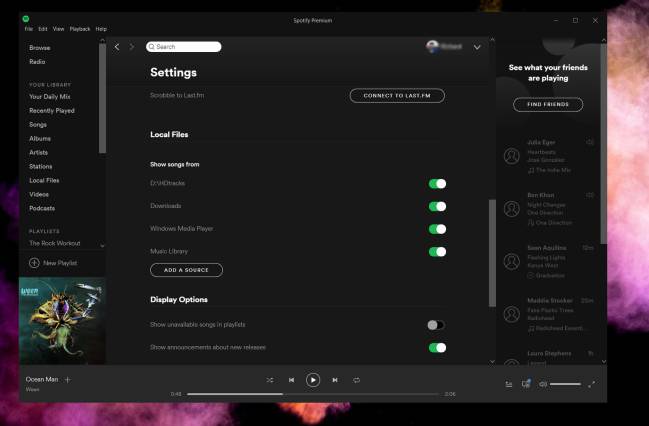
Spotify-dan musiqani kompyuteringizga yuklab oling haqida malumot
Muhim! Keyin biz Spotify-dan shaxsiy kompyuteringizga musiqani yuklab olishning yagona qonuniy usuli haqida gaplashamiz, bu premium obuna yollash va uning asosiy funktsiyalaridan biri. Uchinchi tomon dasturiy ta’minotidan va / yoki xizmatlaridan foydalanishni o’z ichiga olgan har qanday usul mualliflik huquqi to’g’risidagi qonunni va oqim platformasining ichki qoidalarini buzadi.
1-qadam: rejaga yoziling
Ushbu maqola chop etilayotgan vaqtda Spotify yangi foydalanuvchilarga 3 oylik bepul foydalanishni taklif qilmoqda, bu vaqt davomida ular taklif qilayotgan barcha funksiyalarni, jumladan, bizni qiziqtirgan qo‘shiqlarni yuklab olishni sinab ko‘rishlari mumkin. Obuna jarayoni juda oddiy va uch bosqichdan iborat: tarifni tanlash, vositani ulash to’lov va tasdiqlash. Biz uning qo’llanilishini boshqa maqolada batafsil bayon qildik.
Batafsil: Spotify Premium-ga qanday obuna bo’lish mumkin
2-qadam: Musiqani yuklab oling
Endi sizda Spotify Premium hisob qaydnomasi mavjud bo’lib, xizmatdan qo’shiqlarni kompyuteringizga yuklab olishga xavfsiz kirishishingiz mumkin.
Bu muhim. Kompyuter dasturida albom va singllarni yuklab olish imkoniyati yo’q, u faqat pleylistlar uchun mavjud. Shuning uchun agar siz alohida qo’shiqlarni yuklab olishni istasangiz, avval ular bilan pleylist yarating.
-
- Birinchidan, Spotify’dan yuklab olmoqchi bo’lgan pleylistni toping. Buning uchun siz xizmatning asosiy sahifasi va uning pastki sahifalari, bo’limiga murojaat qilishingiz mumkin «Siz uchun».,
qidirish funktsiyalari
yoki o’zingizning kutubxonangiz.
- Kerakli pleylistni topgandan so’ng, unga o’ting va teskari tugmachani aylantiring «Yuklab olish»., qo’shiq ro’yxatining yuqori qismida, o’ng tomonda joylashgan.
- Jarayon tugashini kuting. Oflayn tinglash uchun yuklangan pleylist yonida uning mavjudligini ko’rsatuvchi belgi bo’ladi va avvalgi bosqichda aytib o’tilgan kalit faol holatda bo’ladi.
- Birinchidan, Spotify’dan yuklab olmoqchi bo’lgan pleylistni toping. Buning uchun siz xizmatning asosiy sahifasi va uning pastki sahifalari, bo’limiga murojaat qilishingiz mumkin «Siz uchun».,
Endi, agar sizning kompyuteringiz Internetda ishlamasa yoki uni o’zingiz o’chirib qo’ysangiz, yuklab olingan qo’shiqlarni Spotify-da oflayn rejimda tinglash mumkin, bu holat avtomatik ravishda faollashadi. Ushbu audio fayllarni uchinchi tomon pleyerlarida ijro etish mumkin emas, chunki ular DRM bilan himoyalangan va MP3dan farqli formatga ega.
Ilovaning asosiy menyusi orqali siz ushbu g’azabni mustaqil ravishda faollashtirishingiz mumkin.
3-qadam: Konfiguratsiya
Shuningdek, keling, dasturning qulay foydalanishni bilish uchun foydali bo’lgan bir nechta xususiyatlarini ko’rib chiqaylik.
Faylni saqlash joyini tanlash
Spotify sozlamalarida kompyuteringiz diskida yuklab olingan audio fayllar oflayn tinglash uchun saqlanadigan papkani tanlashingiz mumkin. Buning uchun quyidagilarni bajaring
-
- Ismingizning o’ng tomonidagi pastga yo’naltirilgan o’qni bosish orqali profilni boshqarish menyusiga kiring va tanlang «Sozlamalar»..
- Ochilgan sahifaning pastki qismiga o’ting va bosing «Kengaytirilgan sozlamalarni ko’rsatish»..
- Blokda. «Yuklab olingan treklar ombori» ustiga bosing «Manzilni o’zgartirish.»Ko’rsatilgan fayl boshqaruvchisi oynasida yuklab olingan ma’lumotlarni saqlamoqchi bo’lgan papkaga o’ting va tugmani bosing. «QABUL QILAMAN»..
Tavsiya: Ushbu oynada yangi yoki oldinroq papka yaratishingiz mumkin — faqat ildiz katalogini o’ng tugmasini bosing yoki kontekst menyusidan elementlarni tanlang. «Yaratmoq». — «Fayl»., nomini o’rnating va tanlovni tasdiqlang.
Bundan buyon Spotify-dan yuklab olingan barcha musiqalar shaxsiy kompyuteringiz diskida siz tanlagan joyda saqlanadi.
Yuklangan fayllarni o’chirib tashlang
Yuklab olingan audio fayllarni biron bir vaqtda yo’q qilish kerak deb taxmin qilish mantiqan to’g’ri. Buning uchun faqat ushbu maqolaning ikkinchi bosqichida muhokama qilinganlarga zid bo’lgan harakatlarni bajarish kerak, ya’ni keraksiz pleylistga o’ting va element oldidagi tugmachani o’chiring. «Zaryadsizlandi».. Jarayon tugagandan so’ng ma’lumotlar o’chiriladi.
Biz sizning muammoingizda sizga yordam bera olganimizdan xursandmiz.
Bizning mutaxassislarimiz imkon qadar tezroq javob berishga harakat qilishadi.
Ushbu maqola sizga yordam berdimi?
Spotify, Texnologiyalar
Spotify-dan musiqani kompyuteringizga yuklab oling